Convertir videos a MP4
- 1. Convertir otros formatos a MP4 +
-
- 1.1 Convertir DVR a MP4
- 1.2 Convertir MXF a MP4
- 1.3 Convertir VHS a MP4
- 1.4 Convertir WLMP a MP4
- 1.5 Convertir MPEG a MP4
- 1.6 Convertir MTS a MP4
- 1.7 Convertir TS a MP4
- 1.8 Convertir DV a MP4
- 1.9 Convertir MSWMM a MP4
- 1.10 Convertidor de Windows Movie Maker a MP4
- 1.11 Convertidores de DVD a MP4
- 1.12 Convertir WRF a MP4
- 1.13 Convertir Películas de iTunes a MP4
- 1.14 Convertir MOD a MP4
- 1.15 Convertir MPEG4 a MP4
- 1.16 Convertir ASF a MP4
- 1.17 Convertir 3GP a MP4 en Windows
- 1.18 Convertir MKV a MP4
- 1.19 Convertir Vídeo HD a MP4
- 1.20 Convertir ISO a MP4
- 1.21 Convertir youtube a MP4 para iPhone
- 1.22 Convertir MKV a MP4 en Mac
- 1.23 Convertir M4V a MP4 en Mac
- 1.24 Convertir SWF a MP4 en Mac
- 1.25 Convertir OGV a MP4
- 1.26 Convertir rmvb a MP4
- 1.27 Convertir vob a MP4 online
- 2. Consejos de convertir mp4+
-
- 2.1 Convertir swf a MP4
- 2.2 Convertir IFO a MP4
- 2.3 Convertir ARF a MP4
- 2.4 Convertir WEBM a MP4
- 2.5 Convertir youtube a MP4
- 2.6 Convertir DAT a MP4
- 2.7 Importar mp4 a imovie
- 2.8 Convertir MP4 a XVID
- 2.9 Descarga gratuita hd hip-hop danza a mp4
- 2.11 Convertir TS a MP4
- 2.12 Convertir MP4 a MKV
- 2.13 Convertir MP4 a JPG
- 2.14 Convertir MP4 a Webm Mac
- 2.15 Convertir MPEG a MP4
- 2.16 Convertir vro a MP4
- 2.17 Convertir VOB a MP4 Mac
- 2.18 Convertir MTS a MP4 Mac
- 2.19 Alternativas a Handbrake para Mac
Las Mejores Formas de Transferir Archivos de Video en Línea en 2025
Por Manuel Gonzalez • 2025-06-19 09:57:07 • Soluciones
Si tienes archivos multimedia de gran tamaño que necesitas enviar a tus amigos, puede que estés buscando un excelente servicio de transferencia de video en línea que acepte esos grandes archivos, los guarde en su servidor y permita el acceso sólo a quienes tú autorices.
Afortunadamente, hay varias maneras de transferir archivos de video en línea gratis, y las siguientes secciones elaboran un par de ellos con sus correspondientes pros y contras que te ayudarán a elegir el mejor método según tus necesidades.
- Parte 1. ¿Cómo Transferir Videos en Línea de Forma Simple?
- Parte 2. La Mejor Manera de Transferir Video de la Computadora a un Teléfono.
Parte 1. ¿Cómo Transferir Videos en Línea de Forma Simple?
La transferencia de archivos de gran tamaño a través de la web requiere una conexión a Internet estable. Además, las formas más sencillas de transferir video gratis en línea requieren el uso de plataformas en la nube. Cabe destacar que, de todas formas, los servicios en la Nube intervienen en el proceso directa o indirectamente, y debes registrarte con los proveedores antes de que te permitan acceder a su portal.
Algunos métodos sencillos para transferir archivos de video en línea gratis son:
Google Drive
El gigante tecnológico no necesita presentación. Siempre que tengas una cuenta de Gmail, también tendrás acceso a Google Drive, que te ofrece hasta 15 GB de espacio en la nube de forma gratuita. Puedes acceder a Google Drive accediendo a "Aplicaciones de Google" en la interfaz de Gmail y haciendo clic en "Drive". También se puede acceder a Drive entrando directamente en el sitio web oficial. Una vez que hayas cargado un archivo de video en Google Drive, se te proporciona una URL única que puedes compartir con tus amigos, familiares y colegas. Google Drive también te permite controlar quién puede acceder al archivo, es decir, cualquier persona con la URL, o sólo aquellos que tú permitas.
Pros
No es necesario ningún proceso de registro adicional, y basta con acceder a tu cuenta de Google para tener acceso a Google Drive.
Los archivos de más de 25 MB se envían automáticamente a Google Drive cuando intentas enviarlos como archivo adjunto por correo electrónico utilizando tu cuenta de Gmail.
Contras
Debes pagar a Google para comprar más espacio si los 15 GB de almacenamiento de Google Drive están llenos.
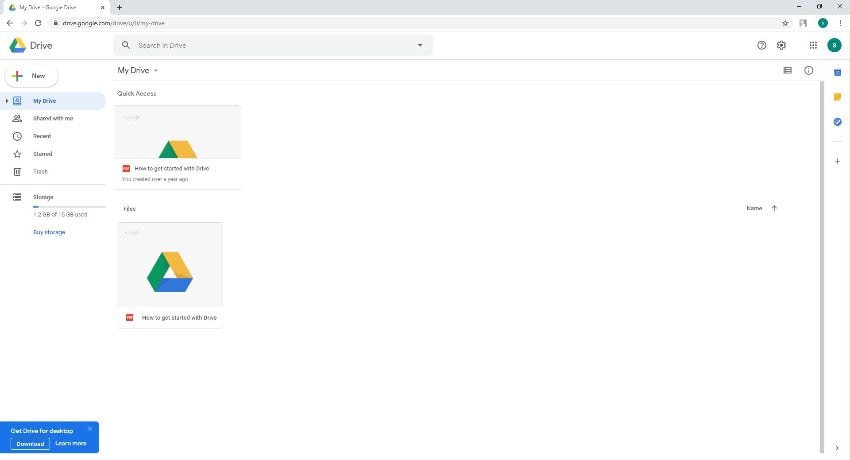
FTP
Aunque es un método de la vieja escuela, el Protocolo de Transferencia de Archivos (FTP) todavía se puede utilizar para la transferencia de archivos de video en línea. Si utilizas este método, puedes registrarte con cualquier proveedor de servicios FTP gratuitos, subir tus archivos al servidor, asignar permisos y compartir el enlace con las personas a las que quieras dar acceso.
Pros
Las suscripciones de pago son mucho más económicas que las que ofrecen los proveedores de servicios en la nube.
Contras
Puede requerir un cliente FTP (también disponible gratuitamente) para acceder fácilmente a los archivos almacenados en un servidor FTP.
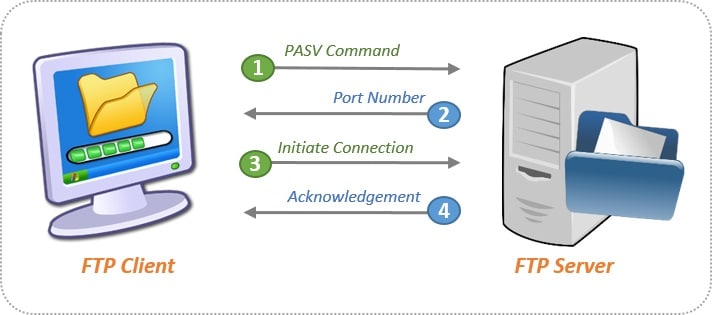
MediaFire
MediaFire es un servicio de alojamiento y compartición de archivos que ofrece hasta 10 GB de espacio a los usuarios gratuitos. Con actividades adicionales como recomendar a tus amigos, instalar aplicaciones móviles, etc., el almacenamiento puede ampliarse hasta 40 GB. MediaFire ofrece un ancho de banda ilimitado, lo que significa que los archivos subidos pueden descargarse un número prácticamente ilimitado de veces siempre que los descargadores tengan permisos suficientes.
Pros
Permite controlar el número de veces que un enlace compartido permanecerá válido para las descargas. Una vez alcanzado el umbral, la URL dejará de ser válida automáticamente y ya no se podrá utilizar para realizar descargas.
Contras
Aparecen anuncios que distraen en la pantalla de los titulares de cuentas gratuitas.
WeTransfer
Desarrollado precisamente para compartir archivos, WeTransfer es otro servicio de alojamiento de archivos que permite subir hasta 2 GB de archivos en una sola sesión. Se puede especificar la dirección de correo electrónico del destinatario, que recibirá un mensaje con un enlace para descargar el archivo, u obtener una URL para compartir manualmente. En el momento de escribir este artículo, WeTransfer no requiere registro a menos que el tamaño de los datos supere los 2 GB.
Pros
Los archivos subidos permanecen disponibles para su descarga durante un máximo de 7 días.
Contras
La suscripción Pro que acepta hasta 20GB de archivos por sesión cuesta 12$ al mes en el momento de escribir este artículo.
Torrents
Aunque el servicio tiene mala fama, ya que generalmente se asume que se utiliza para descargar copias falsas de películas y aplicaciones, se puede utilizar cualquier cliente torrent para crear un archivo *.torrent del clip que se desea enviar. A continuación, este archivo *.torrent puede compartirse con quienes quieras transferir archivos de video en línea gratis. Para descargar los archivos, los destinatarios también deben tener un cliente torrent instalado en la computadora o dispositivo inteligente.
Pros
Las aplicaciones cliente torrent son gratuitas.
Los archivos *.torrent se pueden crear utilizando la mayoría de las aplicaciones cliente torrent.
Contras
Los destinatarios deben tener una aplicación cliente torrent instalada en las PC o dispositivo inteligente.
Los destinatarios sólo pueden descargar los archivos cuando estás conectado, y los archivos permanecen en la misma ubicación en tu computadora o dispositivo.

Parte 2. La Mejor Manera de Transferir Video de la Computadora a un Teléfono.
Aparte del proceso de transferencia de video en línea, si quieres enviar archivos multimedia de gran tamaño a tu teléfono inteligente, el mejor método sería utilizar un programa eficaz. No sólo es fácil de usar, sino que también es ligero y consume menos recursos.
Uno de estos programas que está disponible para computadoras Windows y Mac es Wondershare UniConverter (originalmente Wondershare Video Converter Ultimate). Además de transferir archivos grandes de la PC al teléfono, UniConverter también te permite editar los videos, añadirles subtítulos y marcas de agua, aplicarles efectos e incluso convertirlos al formato de video (o audio) que prefieras.
 Wondershare UniConverter - La Mejor Herramienta de Transferencia de Video
Wondershare UniConverter - La Mejor Herramienta de Transferencia de Video

- Transfiere videos de una laptop a un teléfono fácilmente.
- Convierte videos a más de 1.000 formatos, incluyendo AVI, MKV, MOV, MP4, etc.
- Tiene una velocidad de conversión 90 veces más rápida que otros convertidores comunes.
- Edita videos recortando, combinando, añadiendo subtítulos y mucho más.
- Graba videos en DVD reproducibles con una atractiva plantilla de DVD gratuita.
- Permite descargar o grabar videos de 10.000 sitios de intercambio de videos.
- La versátil caja de herramientas incluye corrección de metadatos de video, creador de GIF y grabador de pantalla.
- Sistema Operativo Soportado: Windows 10/8/7/XP/Vista, macOS 11 Big Sur, 10.15 (Catalina), 10.14, 10.13, 10.12, 10.11, 10.10, 10.9, 10.8, 10.7, 10.6.
Puedes seguir los pasos que se indican a continuación para utilizar este convertidor de video para transferir videos desde una computadora a tu dispositivo inteligente:
Paso 1: Accede a la ventana de transferencia.
Después de instalar Wondershare UniConverter en tu computadora Mac/Windows, inicia el programa y ve a la opción Caja de Herramientas > Transferir en la parte superior.

Paso 2: Conecta tu dispositivo.
Utiliza el cable USB que se envió junto con tu dispositivo Android o iOS para conectarlo a la computadora. Espera a que Wondershare UniConverter lo reconozca y muestre el nombre en la esquina superior derecha de la ventana de Transferir .
Paso 3: Añadir archivos y transferir.
Haz clic en  en la esquina superior izquierda, y utilizando el botón Abrir que aparece a continuación, localiza, selecciona y añade los archivos que deseas transferir al teléfono.
en la esquina superior izquierda, y utilizando el botón Abrir que aparece a continuación, localiza, selecciona y añade los archivos que deseas transferir al teléfono.
![]()
A continuación, haz clic en Transferir a la derecha del medio cargado para transferirlo al teléfono inteligente conectado.
![]()
Conclusión
El proceso de transferencia de video en línea es simple, y en la mayoría de los casos, es gratis. Este método es útil cuando quieres compartir archivos multimedia de gran tamaño con alguien que se encuentra en una ubicación geográfica lejana. Sin embargo, si quieres transferir videos desde una computadora a tu dispositivo iOS o Android, una herramienta potente como Wondershare UniConverter es muy útil, ya que te permite editar los archivos, comprimirlos o convertirlos a un formato compatible antes de transferirlos.
- [Solucionado] Cómo descargar videos de Youtube en la galería del móvil en 2025
- Las Mejores Formas de Transferir Videos entre la PC y el Teléfono Inteligente en 2025
- Cómo elegir los mejores servicios de transferencia de video en 2025
- Cinco métodos sencillos para transferir videos a la tarjeta SD en 2025
- Cómo transferir películas de cualquier formato de PC a iPhone?
- Formas sencillas de transferir vídeos sin conexión de YouTube del móvil al portátil en 2025

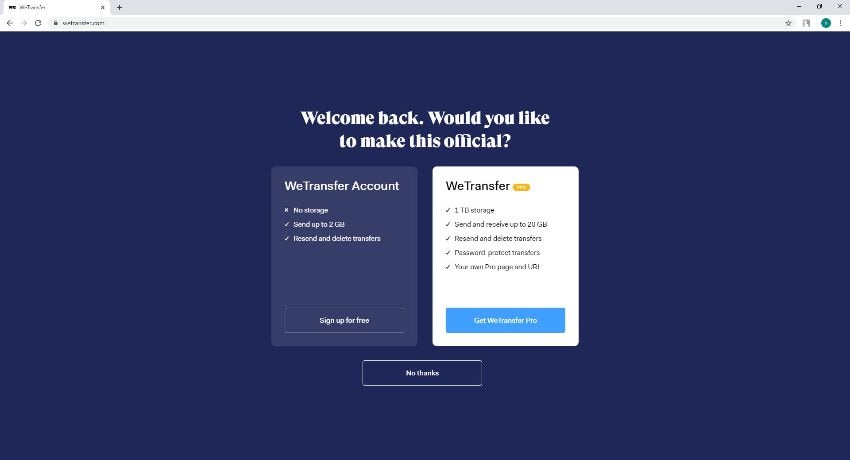
Manuel Gonzalez
staff Editor